WhatsAppボイスメッセージをテキストに変換する方法
WhatsAppを使用する場合は、その音声録音機能について知っておく必要があります。
この機能を使用すると、音声を録音して、音声メモとして連絡先に送信できます。 手が忙しいときや、テキストを入力するのが面倒なときに使用するのに最適な機能です。 またはあなたがする必要がある場合 メッセージを翻訳する!
しかし、音声メッセージにも問題があります。 たとえば、友人が緊急の音声メモを送信したが、あなたは会議中または混雑した場所にいます。 このようなシナリオでは、音声メッセージを密かに聞く可能性があるとしても、その緊急の音声メモを聞くのは不便です。
このような状況に対処するために、WhatsAppオーディオをリアルタイムでテキストに変換するWhatsApp用の素晴らしい転写装置をいくつか考案しました。
それはあなたにそれを聞かなくてもメッセージが何であるかを知る能力を与えます。 したがって、そうすることをいとわない場合は、この記事に注目してください。
Contents [show]
WhatsAppボイスメッセージをテキストに変換する
これから使用するアプリは、トランスクライバーアプリと呼ばれます。 これらのアプリは、iPhoneとAndroidの両方の電話で利用できます。 これらのアプリは、音声メッセージをテキストに変換することで機能します。
Android
Playストアにはたくさんの文字起こしアプリがあります。 しかし、私たちはあなたのためにXNUMXつの最高のアプリを厳選しました。
1.WazapのTranscriberを使用して音声をテキストに変換する
- まず、Playストアにアクセスして WazapのTranscriberをインストールします。 インストールしたら開きます。
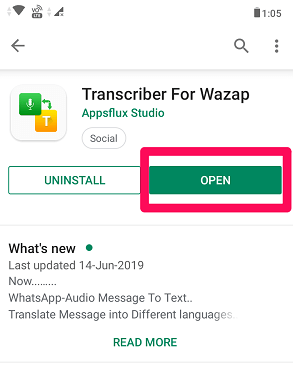
- 次に、 開始 下部にあるアプリの使用を開始します。
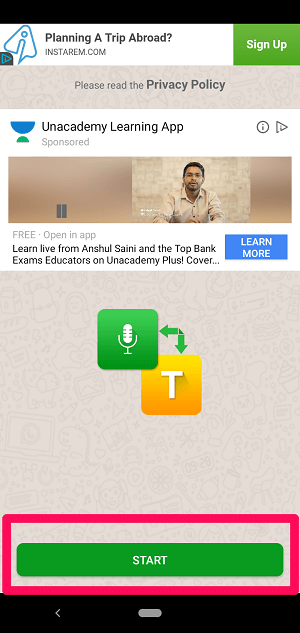
- これで、指示が表示されます。 あなたはできる スキップ または必要に応じてそれらを見てください。 その後、をタップします WHATSAPPを開く.
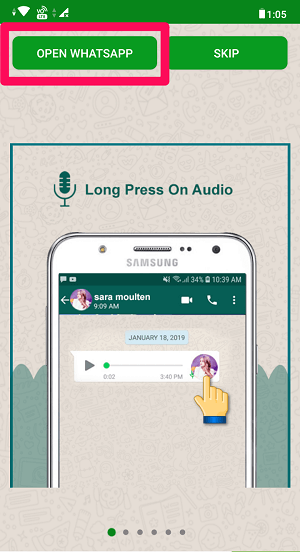
- 次に、テキストに翻訳する音声メッセージを長押しします。 選択したら、をタップします 共有アイコン 右上隅にあります。
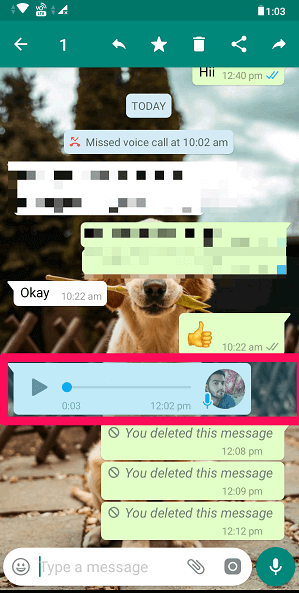
- その後、共有オプションが表示されます。 選択する Wazapの転写者。
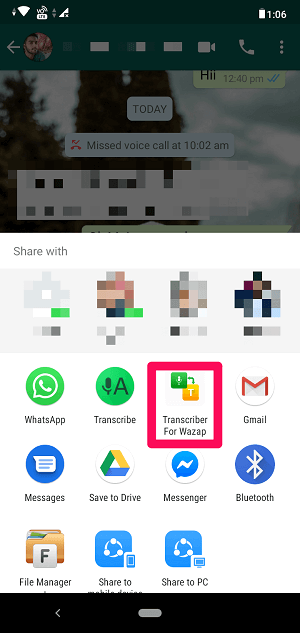
- アプリがメッセージを書き写すまで、数秒待ちます。
アプリの文字起こしが完了すると、メッセージがテキスト形式で表示されます。 メッセージを読み終えたら、戻るボタンをタップしてWhatsAppチャットに戻ります。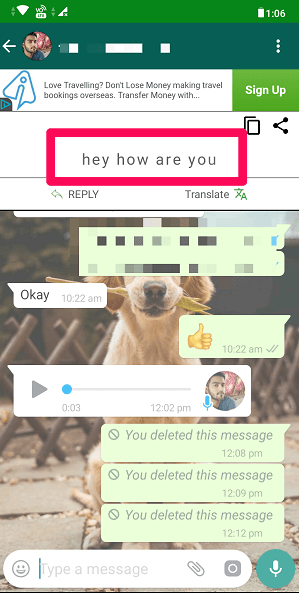
このアプリを使用すると、音声メッセージをアラビア語、英語、アルバニア語、ロシア語、ギリシャ語など、さまざまな言語に変換できます。
推奨される読書: AndroidでWhatsAppチャットヘッドを取得する方法
2. WhatsAppのトランスクリプトを使用して、音声メモをテキストに変換します
- 【マイアカウント】に移動し、【購入した商品を表示】をクリックします。 Playストア アプリをインストールします。
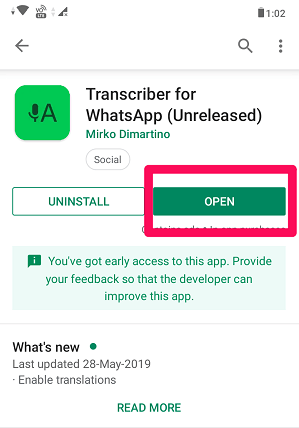
- アプリを開くと、ウォークスルーを求められます。 あなたはタップすることができます 結構です or どうするか教えて 望んだ通りに。
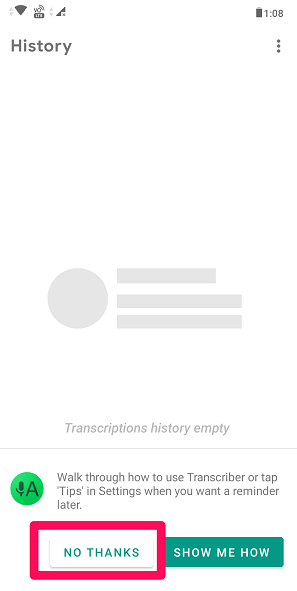
- 次に、目的のWhatsApp会話に移動し、長押しして音声メッセージを選択します。 その後、をタップします 共有アイコン 右上隅にあります。
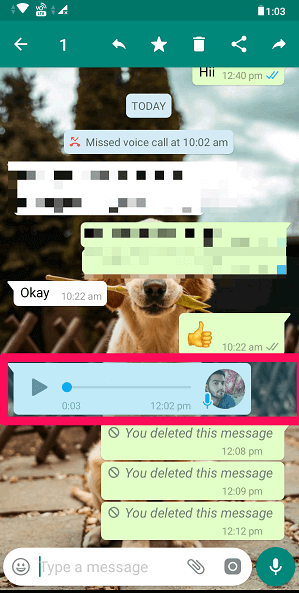
- 次に、 転記する 共有メニューから。
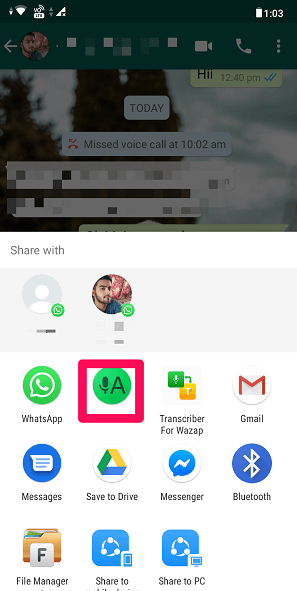
- アプリがWhatsAppの音声メモをテキストに変換するまでしばらく待ちます。 メッセージを読み終えたら、戻るボタンをタップしてWhatsAppチャットに戻り、返信することができます。
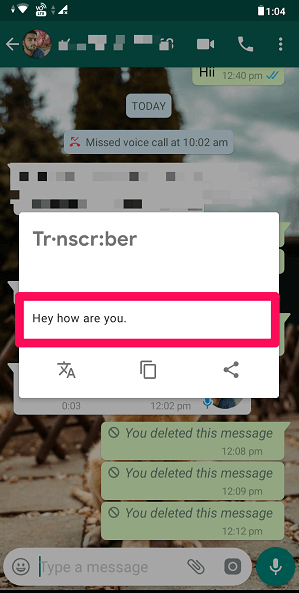
注意: このアプリはまだ開発中であるため、他のアプリと比較すると利用できる機能が少ない可能性があります。 しかし、アプリは依然として魅力のように機能し、アプリのインターフェースも非常にきれいです。
アイフォン
App Storeには、オーディオをテキストに変換するためのPlayストアにあるオプションほど多くのオプションはありません。 しかし、私たちが見つけたものはあなたの問題を解決するのに十分です。 アプリの名前は WhatsAppのオーディオからテキストへ。 このアプリを使用する手順は次のとおりです。
- からアプリをインストールします App Storeで iOSデバイスで。 インストールしたらアプリを開きます。
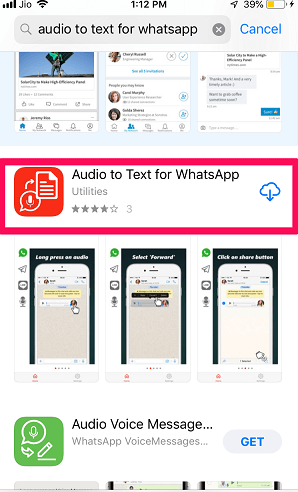
- アプリはあなたにアプリの使い方の説明を表示します。 アプリを閉じて、デバイスでWhatsAppを開くことができます。
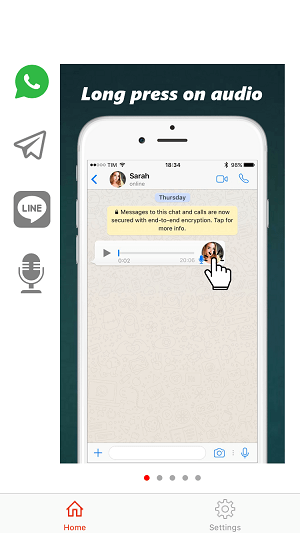
- WhatsAppで、目的の音声メッセージに移動し、それをタップして押し続けます。 メニューから、 進む。
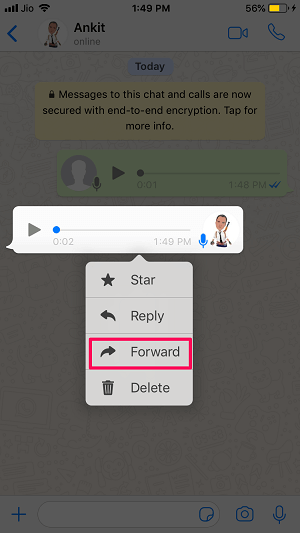
- その後、をタップします 共有アイコン 右下隅にあります。
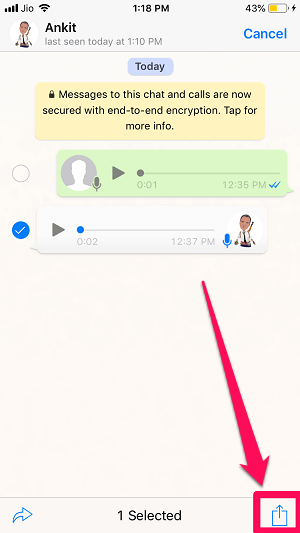
- 次に、 音声からテキストへ メニューである。
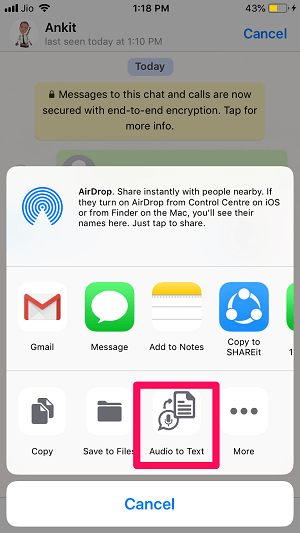
注意: 音声からテキストへのアイコンが表示されない場合は、をタップします その他 アイコンを手動で追加します。
- これで、メッセージがテキスト形式で表示されます。 タップする クリックします メッセージを読んだら。
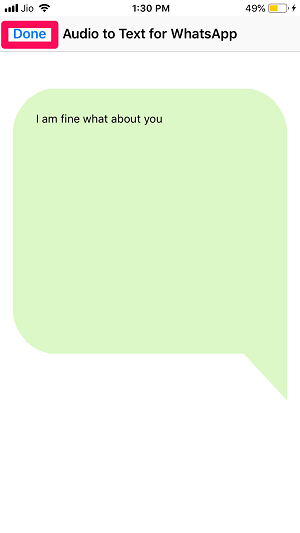
これらの方法に従うことで、iPhoneまたはその他のiOSデバイスでWhatsAppボイスメッセージをテキストに簡単に変換できます。
推奨される読書: 管理者の許可なしにWhatsAppグループに参加する方法
結論
これらのアプリは、常に外出先で音声メッセージを聞く時間がない人にとってはなくてはならないものです。
正しく機能するために、アプリはインストール中にいくつかの権限を要求する場合があります。 [許可]をタップするだけで、許可を与えることができます。
これらのような アプリは軽量です そのため、ストレージのスペースをあまり取りません。 どのアプリを使用しますか? 下のコメント欄でお知らせください。
最後の記事